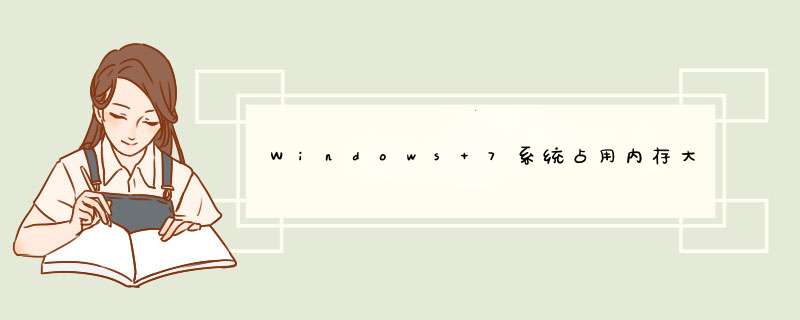
①关闭系统还原点(作用) 释放不必要的硬盘空间 *** 作步骤如下 计算机属性左上角有一个系统保护,点击一下对着被保护的磁盘点击一下再点下面的配置进入子菜单点击一下关闭系统保护即可。说实话,这个功能还是比较鸡肋的,因为没有足够的空间,如果对系统稳定性要求比较高的朋友可以利用控制面板里的备份和还原,那个功能才强大,跟XP的原理不一样。
②关闭硬盘的磁盘碎片自动整理 (作用)取消碎片自动整理,已达到对硬盘性能的提高,有些朋友经常说,我的`电脑配置也不差呀,为什么运行VISTA和WIN7还是卡呢,这就是真正的原因,电脑的CPU和GPU虽然强大,但是硬盘的性能也不会随之而提高多少,碎片整理会严重制约硬盘的性能,所以定期整理就行啦。 *** 作方法打开计算机随便点击一个硬盘分区属性工具碎片整理立即进行碎片整理启用计划把按计划进行的钩去掉即可windows7系统下载。这样硬盘性能就提高了不少,常规 *** 作就不会遇见卡盘的现象了。
③关闭WINDOWS DEFENDER 这个是WIN7与VISTA自带的反间谍软件,说实话这个软件我感觉相当的鸡肋,没有多大作用,细心的朋友会发现一个才安装完毕的WIN7系统内存使用大概是750MB左右,安装一个杀毒软件之后大概内存使用就超过一个GB了,现在内存大多数人还是2G吧,余下的内存不大够了,所以我们得关闭它,选择一个较好的杀毒软件(作用)释放不必要的内存 *** 做,打开控制面板点击WINDOWS DEFENDER图标是一个墙(这里特别说明,某些朋友会说里面没有这个图标呀,注意在关闭窗口附近有一个查看方式,把类别改为大图标即可)进入点击 ,把里面的钩全部去掉即可,这时发现内存使用大概在450MB左右。
这时,电脑性能会提高许多。
下面是一些小技巧
关于WIN7的管理员自动登录设置
某些程序必须要点击一下要以管理员身份运行十分麻烦,但是有一些自动挂载不仅过管理员的运行自动运行后又会出现许多问题,这样很不方便,通过下面的两个方法可以让你以后默认为管理员登陆,打开命令提示符(在程序附件里面,记住这里得用管理员方式运行,不能直接运行,对着命令提示符点击右键以管理员身份运行如果是管理员身份的话会看见这样的提示看见左上角有个管理员了吧,在里面输入net user administrator /active:yes。
如果输入无误的话会得到命令成功完成的提示,然后注销,这时会有两个账户让你选择,一个是你自己设定的,另一个是管理员账户,选择ADMINISTRATOR这个账户登录即可,但是如果只是这样做的话以后每次开机都会让你选择一次,这样有点麻烦,打开命令提示符输入以下命令 control userpasswords2。
对着administrator点击一下再把上面那个要使用本机必须输入用户名和密码的钩去掉点击一下应用就行了。
方法如下:第一、在Windows7系统下关闭“自动更新”功能
自动更新是Windows给我们带来更新快捷而设置的一种自动功能,这一功能无疑会占用我们 *** 作系统的内存,一般也没必要让他随时去更新,一句话,关闭掉,方法就是进入“控制面版”,找到“Windows Update”,然后进行更改设置;
第二、尽可能的少装无关紧要的程序
我们都清楚,只要安装了一款程序就会占用一定的磁盘,同时很多程序还是后台运行的,最为关键的是很多程序安装后都会设置一些自动启用功能,这样只要我们一 开机就运行了这些程序,特别是一些监控软件、杀毒软件尤为值得注意,不要因为怕病毒而安装多款杀毒瘾软件,适可而止。
第三、优化“视觉效果”设置
我们都清楚Win7具有非常华丽的视觉设置效果,任何华丽的背后都会让你付出内存的代价,鱼和熊掌二者不可兼得,具体你自己选择吧,只有适当少设置一些超炫的视觉效果从而达到减少电脑内存占用以及减少电脑内存使用率。
第四、关闭无用的进程
程序运行一般在进程中都有体现,我们可以关闭一些无用的进程,关闭的方法在任务栏上右击鼠标,然后进入“启动任务管理器”,然后选择“进程”选项卡,点击某个进程,然后点击下面的“结束进程”按钮就可以结束我们认为占用内存的进程,如图所示:
第五、关闭无用的服务
在Win7中已经有了非常多的服务功能,但一些没用的服务还是关掉为好,一是从安全考虑,另一个原因也是节省我们的内存,关闭一些服务完全可以实现减少电脑内存占用率,使得我们的电脑运行速度也会变得快些。
第六、常常整理内存
电脑运行速度的快慢还与你是否有正确的电脑使用习惯,而常常整理电脑中的文件以及内存也是好的电脑 *** 作习惯中的一种,这无疑是可以减少电脑内存使用的。
装完Win7 C盘本来还有50G的空余空间,可没过多久就只剩了1、2G了,这种情况经常出现。那么究竟我们电脑的C盘里有些什么东西在作怪,怎样才能简单方便的清除它们,下面就让我们来一起看一下C盘的奥秘吧。C盘空间越来越小的解决方法1、运用磁盘清理软件清理C盘,市面上这类的软件非常多,这里就不一一推荐了,大家选用自己常用的即可。这么做可以把一些缓存和垃圾文件都删除掉,当然这只是治标不治本,还有一些文件需要我们自己手动删除。大约可为C盘释放50M-800M空间2、关闭休眠功能,在开始菜单的运行里输入 powercfg -h off 指令,关闭休眠,此文件实际大小和物理内存是一样的,大约可以为C盘释放1-3G的空间。3、设置虚拟内存: 计算机属性>高级系统设置>设置(性能)>高级选项卡>更改(虚拟内存),将C盘设置为无分页文件,然后把D盘设置成系统管理的大小即可,更改后只有按“设置”按钮才能生效,最后重启便完成了设置,此文件默认为物理内存的1.5倍,大约可为C盘释放2-4G的空间。4、删除自动备份文件,运行cmd程序(在“开始–>程序–>附件”中),鼠标右键选择“以管理员身份运行”;然后,命令行输入 rd/S/Q c:WINDOWS.OLD ,提示确认是否删除目标文件夹,输入y然后回车即可。WINDOWS.OLD为系统的备份文件,时间越久就越大,超过10G都是很正常的。大约可为C盘释放3G以上空间。5、完成了以上几点说明你已经离成功不远了,接下来就是一些常规清理,把C盘的软件清理一下,没用的通过控制面板——程序和功能删除掉,大约可为C盘释放50M以上的空间。6、在完成了C盘瘦身以后,记得要保持良好的习惯,例如:桌面不要放过多的东西、定期为C盘等分区进行磁盘碎片整理。C盘哪些文件可以删除1、C:\Documents and settings\用户名\Local settings\temp\下的所有文件(用户临时文件)可以删;2、C:\Documents and setting\用户名\cookies\所有文件(保留index)可以删;
3、C:\Documents and settings\用户名\Local settings\temporary internet Files\下所有文件(页面文件)可以删;
4、C:\Documents and settings\用户名\Local settings\Histoy\下的所有文件(历史记录)可以删;
5、C:\Documents and settings\用户名\Recent\下的所有文件(最近浏览文件的快捷方式)可以删;
7、C:\WINDOWS\ServicePackFiles\ 下的所有文件(升级后的备份文件)可以删;
8、C:\WINDOWS\SoftWareDistribution\download\ 下的文件可以删;
9、C:\WINDOWS\System32\dllcache\下dll文档,这是备用的dll文档,只要你已拷贝了安装文件也可以删;
10、C:\WINDOWS\driver cache\i386\下的(硬件的备份文件)可以删。
欢迎分享,转载请注明来源:内存溢出

 微信扫一扫
微信扫一扫
 支付宝扫一扫
支付宝扫一扫
评论列表(0条)